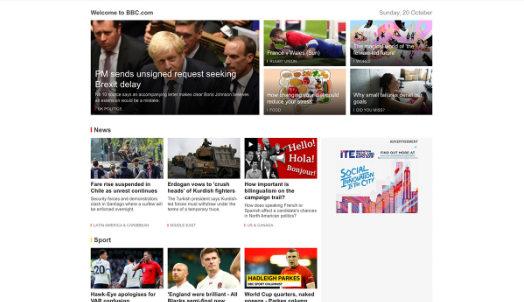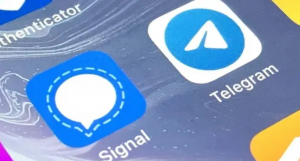Anda Membutuhkan Aplikasi Baru Untuk Membuka Kalkulator Ini - Cara Memperbaikinya

cara menemukan keylogger di android
Apakah Anda ingin memperbaiki masalah 'Anda Membutuhkan Aplikasi Baru Untuk Membuka Kalkulator Ini'? Saatnya tiba ketika Anda tidak dapat membuka kalkulator setiap kali Anda menerima kesalahan kalkulator bahwa Anda ingin aplikasi baru membuka kalkulator ini di Windows 10.
Ini Anda ingin aplikasi baru untuk membuka program ini, seperti Microsoft Edge , Windows Store, Grvopen, atau Steam, dapat datang kepada Anda kapan saja. Terutama setiap kali Anda meningkatkan dari Windows 7 ke Windows 10. Atau Anda baru saja mengalami pembaruan Windows 10, Anda dapat memperbaiki kesalahan ini di aplikasi kalkulator pembuka.
Dalam panduan ini, Anda akan mempelajari apa yang harus dilakukan ketika diminta bahwa Anda ingin aplikasi baru membuka kalkulator ini di Windows 10:
Lihat Juga: Cara Memperbaiki Kesalahan 'ms-windows-store: purgecaches'
Berbagai Cara Untuk Memperbaiki Windows 10 Anda Membutuhkan Aplikasi Baru Untuk Membuka Kalkulator Ini:

Nah, untuk kalkulator ini error, error yang disebabkan oleh virus kalkulator atau gangguan pada komputer Anda. Jadi untuk menghapusnya di Windows 10, yang perlu Anda lakukan hanyalah mengatur ulang kalkulator dengan cara yang berbeda.
Perbaikan:
- Jalankan SFC & DISM
- Gunakan Windows Powershell untuk Mendaftar Ulang Kalkulator Windows 10
- Hapus Windows 10 Calculator LocalCache
- Gunakan Opsi Lanjutan untuk Mengatur Ulang Kalkulator Windows 10
Perbaiki 1: Jalankan SFC & DISM
Jika Anda ingin memeriksa apakah ada malware di kalkulator yang dapat menyebabkan kalkulator Anda tidak tersedia Windows 10. Penting bagi Anda untuk menjalankan Pemeriksa Berkas Sistem ( SFC ) untuk mendeteksi file sistem yang rusak. Anda juga dapat memeriksanya jika ada gambar yang rusak. Cukup gunakan Manajemen Layanan Pencitraan Penerapan ( DISM ).
Mungkin kedua alat ini dapat membantu Anda untuk memperbaiki kesalahan kalkulator di Windows 10.
- Memasukkan Prompt Perintah di kotak pencarian lalu ketuk kanan hasilnya untuk Jalankan sebagai administrator .
- Kemudian di Prompt Perintah , Tipe sfc/scannow lalu tekan Memasukkan untuk berlari SFC . SFC akan secara otomatis mencari semua file di komputer Anda untuk melihat apakah ada kerusakan. Setiap kali ditemukan, ini akan membantu Anda untuk menyelesaikan file yang rusak ini di Windows 10. Anda kemudian dapat mengelola untuk menjalankan DISM untuk menangani gambar yang rusak hanya untuk memperbaikinya, Anda memerlukan aplikasi baru untuk membuka kalkulator ini di Windows 10.
- Sekarang pergilah ke Prompt Perintah , memasukkan dism /online /cleanup-image /restorehealth, dan kemudian tekan Memasukkan .
Mungkin, gambar yang dikoreksi mungkin penting bagi Anda untuk menggunakan kalkulator Windows 10 dengan benar. Selain itu, ini dapat memperbaiki masalah dan Anda ingin aplikasi baru membuka Microsoft Edge dan Steam ini.
Perbaiki 2: Windows Powershell Untuk Mendaftar Ulang Kalkulator
Namun, bagi banyak pengguna, Anda mungkin memperhatikan bahwa Anda masih tidak dapat membuka kalkulator karena Windows 10 tetap memperingatkan Anda bahwa Anda menginginkan aplikasi baru untuk membuka kalkulator ini.
Mungkin Anda harus mengatur ulang kalkulator Anda di Windows 10 Powershell.
- Mencari Windows Powershell di Mulailah kotak pencarian dan ketuk kanan untuk Jalankan sebagai administrator . Di sini Anda harus memiliki hak administratif.
- Sekarang pindah ke PowerShell Windows. Kemudian salin dan tempel perintah di bawah ini dan kemudian jalankan perintah ini.
Dapatkan-AppXPackage -AllUsers | Foreach {Add-AppxPackage -DisableDevelopmentMode -Register $($_.InstallLocation)AppXManifest.xml}
kesalahan vpn netflix ekspres
Jika Anda melihat perintah, Anda kemudian akan melihat bahwa nama paket diganti dengan yang ada di komputer Anda.
- Kemudian restart komputer Anda untuk mengambil efek.
Sekarang kalkulator Anda akan berhasil terdaftar di Windows Powershell. Sekarang buka lagi kalkulator untuk memeriksa apakah Anda ingin aplikasi baru untuk membuka kalkulator ini tetap ada di Windows 10.
Lihat Juga: Ulasan Lengkap Tentang Aplikasi Kalkulator Untuk iPad
Perbaiki 3: Hapus Windows 10 Calculator LocalCache
Juga, hapus semua cache lokal kalkulator hanya untuk memperbaiki kesalahan kalkulator Windows 10.
Ini untuk menghapus cache dengan masalah yang dapat menyebabkan tidak dapat membuka aplikasi kalkulator. Jika itu terjadi maka Anda ingin aplikasi baru membuka Steam atau Microsoft Store ini. Maka Anda akan dapat menggunakan cara yang sama untuk mengatasi Microsoft Store tidak membuka kesalahan Windows 10.
Sekarang coba hapus cache kalkulator di PC ini .
- Ketuk dua kali PC ini pada Anda Desktop untuk membuka program ini.
- Di PC ini , Periksa C: >Pengguna > Nama pengguna Anda > Data Aplikasi > Lokal > Paket > Microsoft.Calculator_8wekyb3d8bbwe > LocalCache .
Di sini nama pengguna adalah sama , Anda dapat memeriksa apa nama pengguna Anda di dalamnya.
- Sekarang di Cache Lokal Kalkulator folder, ketuk kanan file untuk Menghapus Mall.
Semua selesai, Anda akan berhasil menemukan semua cache terhapus untuk kalkulator dan tidak akan ada lagi masalah yang dapat menyebabkan kesalahan kalkulator Anda Windows 10.
Perbaiki 4: Gunakan Opsi Lanjutan Untuk Memperbaiki Masalah
Nah, jika pendaftaran kalkulator tidak berguna, Anda harus mencoba mengatur ulang di Opsi Lanjutan. Tetapi sebelum mengatur ulang aplikasi perhitungan ini. Kemudian pastikan bahwa pengaturan di kalkulator tidak signifikan untuk Anda gunakan nanti.
itu administrator memiliki akses terbatas
- Pergilah ke Mulailah > Pengaturan > Aplikasi .
- Kemudian di bawah Aplikasi & fitur , pindah ke bawah dan perluas untuk menemukan Kalkulator. Anda kemudian dapat mengetuk Opsi lanjutan di bawahnya.
- Sekarang di Opsi lanjutan , tekan Setel ulang .
Kapan pun Anda memutuskan untuk mengatur ulang kalkulator di komputer Anda. Kemudian data aplikasi akan dihapus dan aplikasi mungkin tidak dapat digunakan untuk sementara waktu di Windows 10.
- Kemudian lagi menuju ke Kalkulator di komputer Anda.
Anda kemudian dapat melihat saat ini kalkulator dapat dibuka dan dapat digunakan jika Anda telah mengatur ulang. Saat ini, Anda tidak perlu mendapatkan aplikasi baru untuk membuka kalkulator di Windows 10.
Dan kesalahan kalkulator akan hilang dari PC Anda.
Kesimpulan:
Yang perlu Anda lakukan adalah mencoba solusi ini untuk menyelesaikan aplikasi yang tidak membuka masalah pada Windows 10. Tidak diragukan lagi ini adalah masalah yang paling umum tetapi sederhana atau mudah untuk diperbaiki. Jadi coba semua solusi di atas untuk mengatasinya. Juga, jika Anda memiliki saran, pertanyaan, atau pertanyaan, beri tahu kami di bawah. Atau yang lain, jika Anda merasa terbantu maka bagikan dengan orang lain.
Sampai kemudian! Tetap tersenyum
Baca juga: